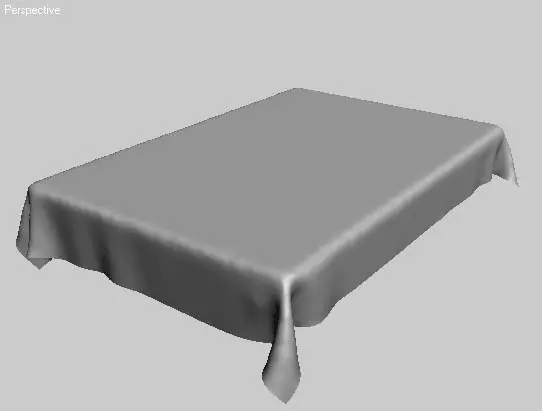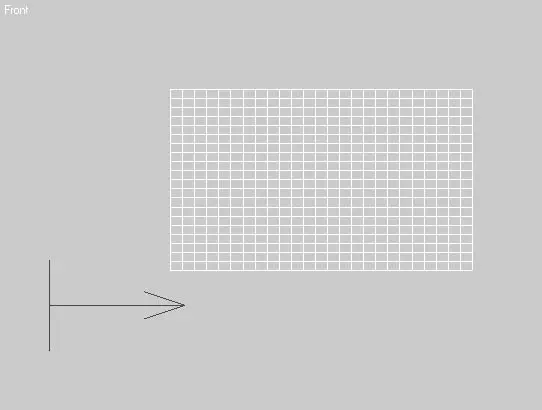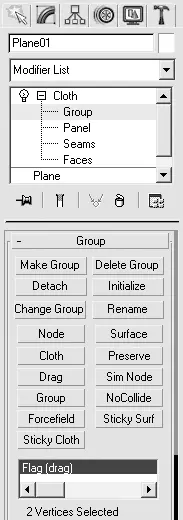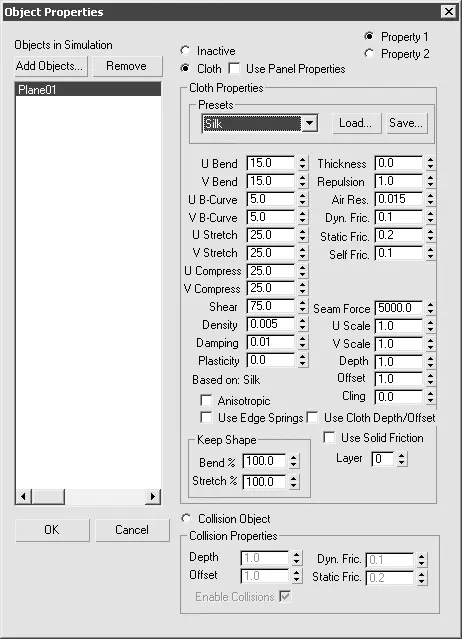На рис. 4.43 показан результат расчета динамики ткани.
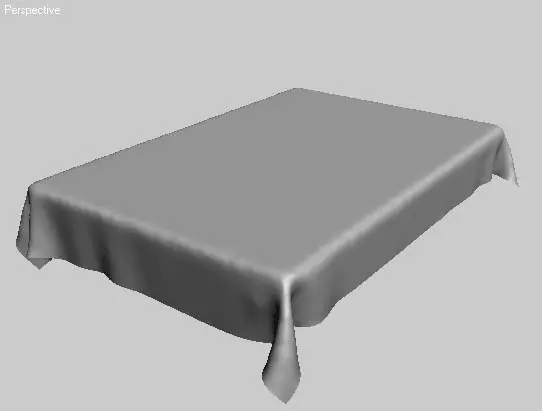
Рис. 4.43.Результат расчетов модификатора Cloth (Ткань)
Примечание
В папке Examples\Глава 04\Cloth прилагаемого в книге DVD находится файл table-cloth.max, который можно загрузить для просмотра и анализа выполненной анимации.
Рассмотрим еще один вариант использования модификатора Cloth(Ткань): создадим модель развевающегося флага. В этом нам поможет замечательная особенность данного модификатора, позволяющая взаимодействовать со стандартными объектами категории Force(Сила).
Как всегда начнем с построения объектов. Для имитации флага нам понадобятся два объекта: Plane(Плоскость), имитирующий полотно флага, и Wind(Ветер), который будет удерживать флаг в горизонтальном положении (по умолчанию на объекты, к которым применен модификатор Cloth(Ткань), действует сила тяжести).
Для построения плоскости переключитесь в окно проекции Front(Спереди) и выполните команду главного меню Create→ Standard Primitives→ Plane(Создание → Простые примитивы → Плоскость). В свитке Parameters(Параметры) построенного объекта установите желаемые размеры флага и увеличьте значения параметров Length Segs(Количество сегментов по длине) и Width Segs(Количество сегментов по ширине) до 20–25. Это позволит получить более естественную деформацию ткани.
Для построения объекта, имитирующего ветер, необходимо выполнить команду главного меню Create→ SpaceWarps→ Forces→ Wind(Создание → Пространственные деформации → Силы → Ветер) и в окне проекции Top(Сверху) построить значок ветра, развернув его по направлению к флагу (рис. 4.44).
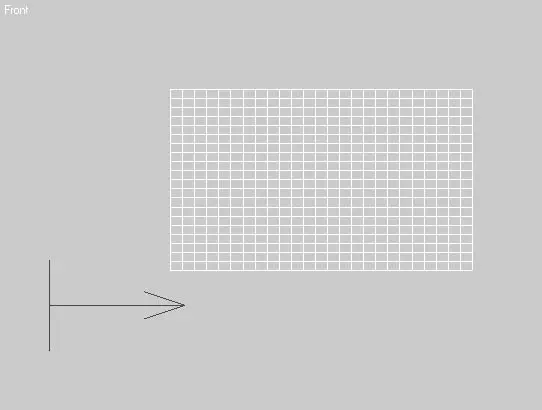
Рис. 4.44.Взаимное расположение плоскости и значка ветра
Назначьте плоскости модификатор ткани. Для этого в одном из окон проекций выделите плоскость и выполните команду главного меню Modifiers→ Cloth→ Cloth(Модификаторы → Ткань → Ткань). Настройте модификатор следующим образом.
1. Перейдите на уровень редактирования подобъектов модификатора Cloth(Ткань), для чего щелкните на плюсике, расположенном слева от имени модификатора в стеке, и выделите строку Group(Группа).
2. Выделите слева верхнюю и нижнюю боковые вершины и щелкните на кнопке Make Group(Создать группу) в свитке Group(Группа). В результате откроется окно Make Group(Создать группу), в котором необходимо указать имя группы. Таким образом мы создадим группу из двух точек, которые будут крепиться к древку флага и не будут участвовать в расчетах динамики.
3. После создания группы щелкните на кнопке Drag(Помеха) в свитке Group(Группа). При этом созданная группа должна быть активной (рис. 4.45).
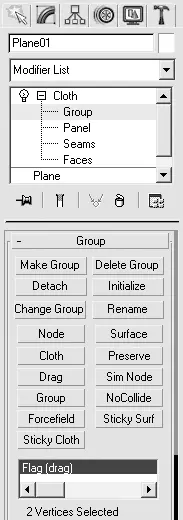
Рис. 4.45.Свиток Group (Группа) с созданной группой из двух точек
4. Выйдите из режима редактирования подобъектов, для чего щелкните в стеке модификаторов на строке Cloth(Ткань).
5. В свитке Object(Объект) щелкните на кнопке Cloth Forces(Силы, воздействующие на ткань).
6. В левой части открывшегося окна Forces(Силы) щелкните на строке Wind01и нажмите кнопку >, в результате чего Wind01переместите в список Forces in Simulation(Симуляция сил).
7. Вернитесь к свитку Object(Объект) настроек модификатора Cloth(Ткань) и щелкните на кнопке Object Properties(Свойства объекта).
8. В открывшемся окне Object Properties(Свойства объекта) выделите строку Plane01и установите переключатель в положение Cloth(Ткань).
9. Из раскрывающегося списка в области Cloth Properties(Свойства ткани) выберите строку Silk(Шелк). Таким образом, объекту Plane(Плоскость) будут присвоены свойства шелковой ткани (рис. 4.46).
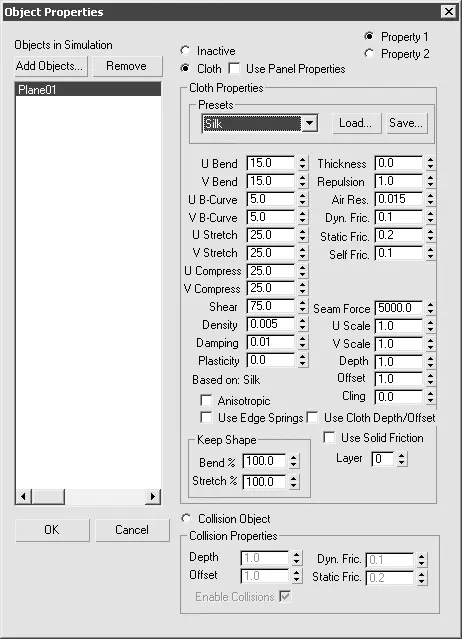
Рис. 4.46.Свойства ткани, настроенные для объекта Plane01
10. Подтвердите выполненные изменения щелчком на кнопке OK.
Все предварительные настройки произведены, осталось только увеличить силу ветра и запустить выполнение расчетов динамики ткани. Для этого выделите в одном из окон проекций значок ветра и в свитке Parameters(Параметры) настроек данного объекта увеличьте значение параметра Strength(Мощность) до 5. Чтобы запустить расчет динамики, вернитесь к модификатору Cloth(Ткань) и в свитке Object(Объект) щелкните на кнопке Simulate(Моделирование).
Читать дальше
Конец ознакомительного отрывка
Купить книгу